Es ist einfach auf Windows MS Server 2019, 2016, ... schnell mehrere Benutzer anzulegen ohne viel Zeit zu verlieren!
In bestimmten Situationen müssen Sie als MS Server Administrator möglicherweise mehrere Benutzerkonten unter Windows anlegen. Hier ist eine schnelle Lösung, die bei allen MS Windows Server OS funktioniert. Als Administrator hat man zum Glück die erforderlichen Zugriffsrechte, um einen oder mehrere Benutzer-Accounts mit und ohne administrativen Rechten zu erstellen.
1.) ... Auf MS Server 2019, 2016, .... schnell mehrere Benutzer anlegen!
2.) ... Benutzerkonten schnell löschen auf allen Microsoft Server Systemen!
Siehe auch: ► Programme neu starten über Eingabeaufforderung!
1.) Auf MS Server 2019, 2016, .... schnell mehrere Benutzer anlegen !
Öffnen/Starten Sie hierzu die vorhandene cmd.exe, oder starten Sie ein Programm wie die ColorConsole.
Jetzt müssen Sie nur noch die richtigen Befehle ausführen, je nach Bedarf, wie viele Benutzerkonten benötigt werden.
Hier im Beispiel wird der Standard-Account Benutzer-1 erstellt, da Windows beim Erstellen von einem neuen Benutzer diesen als Standard-Benutzer erstellt, muss dieser bei Bedarf zur einer anderen Gruppe hinzugefügt werden und ebenso aus der Standard Benutzer entfernt werden.
(Erstellen des Benutzerkontos "Benutzer-1" bis "Benutzer-3")
net user "Benutzer-1" /add
net user "Benutzer-2" /add
net user "Benutzer-3" /add
Zum Überschreiben der Benutzerkonten kann es nicht kommen, denn beim Eingeben von bereits vorhandenen Benutzernamen erscheint eine Fehlermeldung! ( ... siehe Bild-1)
net user "Benutzer-2" /add
net user "Benutzer-3" /add
Zum Überschreiben der Benutzerkonten kann es nicht kommen, denn beim Eingeben von bereits vorhandenen Benutzernamen erscheint eine Fehlermeldung! ( ... siehe Bild-1)
| (Bild-1) Benutzerkonten per Befehlszeile erstellen! |
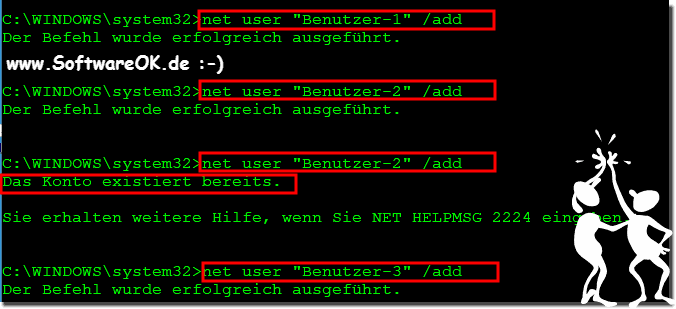 |
2.) Benutzerkonten schnell löschen auf allen Microsoft Server Systemen!
Mit dem schlichten Zusatz /del an der Stelle von /add können Sie die falsch angelegten Benutzerkonten gleich wieder löschen. ( ... siehe Bild-2)Tipp: Falls einer von den Benutzern nur Gast Zugrifsrechte besitzen soll!
Befehl 1 ("Benutzer-1" zu der Gästegruppe hinzufügen)
net localgroup Gäste "Benutzer-1" /add
Befehl 2 ("Benutzer-1" aus der Standard Benutzergruppe entfernen)
Befehl 2 ("Benutzer-1" aus der Standard Benutzergruppe entfernen)
net localgroup Benutzer "Benutzer-1" /delete
| (Bild-2) Löschen von Benutzerkonten per Befehl! |
 |
